在 Visual Studio Code 中執行 Python 程式碼
無論您是在 REPL 中試驗較小的 Python 程式碼行,還是準備執行 Python 指令碼,Python 擴充套件都提供了多種執行程式碼的方式。
互動式執行 Python 程式碼
安裝在您計算機上的 Python 直譯器為您提供了所謂的互動式 REPL(讀取-評估-列印迴圈),它讀取一段程式碼,對其進行評估,然後將結果列印到控制檯。
在您的計算機上安裝 Python 直譯器後,您可以透過開啟系統上的終端或命令提示符,然後鍵入 python(Windows)或 python3(macOS/Linux)來啟用 Python REPL,REPL 以 >>> 為標記,從而與 Python REPL 進行互動。
在 VS Code 中,您還可以透過另外兩種方式與 Python REPL 進行互動。
原生 REPL
VS Code 的 Python 原生 REPL 基於經典的 Python REPL 構建,並提供額外的功能,如 IntelliSense 和語法高亮,以提高 Python 開發的效率。但是,此 REPL 仍然遵循 Python 本身內建的 REPL 所存在的原則,即歷史執行順序及其內容是不可變的。
您可以透過命令面板(⇧⌘P (Windows, Linux Ctrl+Shift+P))搜尋 **Python: Start Native REPL** 來開啟原生 REPL。此外,您可以透過在 settings.json 檔案中設定 "python.REPL.sendToNativeREPL": true 來透過智慧傳送(Shift+Enter)將程式碼傳送到原生 REPL,以及透過 **Run Selection/Line in Python REPL**(在 Python REPL 中執行選定內容/行)來發送程式碼。您可以透過在 settings.json 檔案中設定 "python.REPL.sendToNativeREPL": false 來選擇繼續使用位於終端中的 Python 內建 REPL(>>>)。

終端 REPL
與在 VS Code 外部互動 Python REPL 的方式類似,您可以在 VS Code 中開啟終端並激活 Python REPL。為此,您可以在命令面板(⇧⌘P (Windows, Linux Ctrl+Shift+P))中搜索 **Python: Start Terminal REPL**,它會為當前選定的 Python 直譯器開啟一個終端。或者,您可以導航到 **Terminal > New Terminal** 並輸入 python(Windows)或 python3(macOS/Linux)命令。
透過 終端 Shell 整合,終端支援許多功能,例如執行最近的命令、命令裝飾器和改進的可訪問性。要啟用或停用終端中的 Shell 整合,您可以在設定中切換 python.terminal.shellIntegration.enabled。
執行 Python 程式碼
Python 擴充套件提供了各種無需額外配置即可執行 Python 程式碼的方式。
-
選擇編輯器右上角的 **在終端中執行 Python 檔案** 播放按鈕。
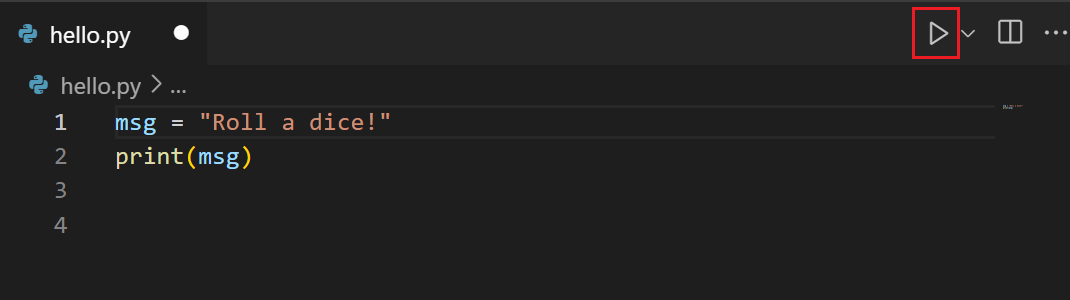
該按鈕會開啟一個終端面板,其中會自動啟用您的 Python 直譯器,然後執行指定的指令碼(例如,macOS/Linux 為
python3 hello.py,Windows 為python hello.py)。
-
右鍵單擊編輯器視窗中的任意位置,然後選擇 **執行 > 在終端中執行 Python 檔案**(這將自動儲存檔案)。
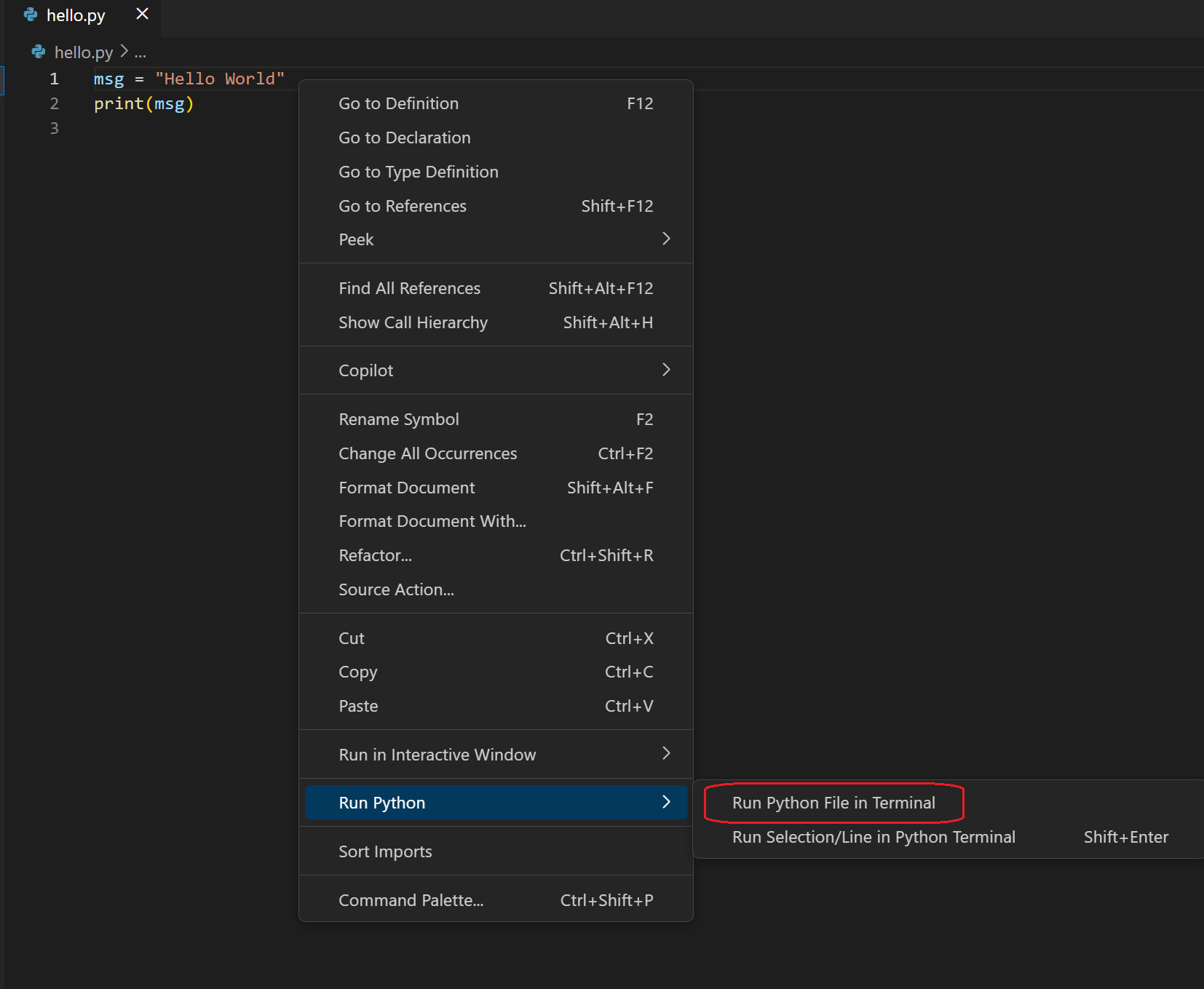
-
選擇一行或多行,然後按 Shift+Enter,或右鍵單擊並選擇 **在 Python 終端中執行選定內容/行**。
此選項方便用於僅測試檔案的一部分。
-
將游標放在一行程式碼上,然後按 Shift+Enter 來啟用智慧傳送。
智慧傳送
Python 擴充套件預設啟用智慧傳送(Shift+Enter)。智慧傳送會檢視游標所在的程式碼,將最小的可執行程式碼塊傳送到 Python REPL,然後將游標放在下一行程式碼處。這使您可以輕鬆高效地在程式中執行 Python 程式碼。
智慧傳送在不受支援的 Python 版本(例如 Python 2)或無效的 Python 程式碼上將無法正常工作。要停用智慧傳送,以便僅傳送游標所在行的程式碼,請將 python.REPL.enableREPLSmartSend 設定為 false。